Майнкрафт – одна из самых популярных компьютерных игр в мире. Одним из аспектов игры является возможность создания собственного сервера, на котором игроки могут играть вместе и взаимодействовать друг с другом. Это отличная возможность разделить свои игровые приключения с друзьями.
Если вы хотите создать собственный сервер Майнкрафт, но не знаете, с чего начать, не волнуйтесь! В этой подробной инструкции мы расскажем вам, что нужно сделать, чтобы создать свой собственный сервер и пригласить в него друзей.
Во-первых, вам потребуется скачать и установить официальный сервер Майнкрафт. Вы можете найти его на официальном сайте игры. После установки вам необходимо настроить сервер в соответствии с вашими предпочтениями. Вы можете выбрать режим игры, установить пароль (если хотите ограничить доступ к серверу), а также настроить другие параметры, которые позволят вам полностью контролировать игровой процесс.
После настройки сервера вам потребуется преобразовать обычный компьютер в мощный игровой сервер, способный выдерживать нагрузку. Для этого вам понадобится приобрести или арендовать выделенный сервер, который будет работать 24/7 и обеспечивать стабильное подключение для всех игроков. Не забудьте также установить и настроить специальное программное обеспечение, которое позволит управлять сервером и обрабатывать запросы от игроков.
Подготовка к созданию собственного сервера Майнкрафт

Создание собственного сервера Майнкрафт - это отличный способ играть вместе со своими друзьями или проводить время в виртуальном мире самостоятельно. Однако перед тем, как приступить к созданию сервера, необходимо выполнить несколько шагов подготовки.
1. Загрузка и установка Java
Для запуска сервера Майнкрафт требуется установить Java на свой компьютер. Вы можете скачать последнюю версию Java с официального сайта Oracle. Установите Java, следуя инструкциям на экране.
2. Загрузка и установка Minecraft Server
Следующим шагом является загрузка и установка Minecraft Server, специальной программы, которая позволяет запустить сервер Майнкрафт на вашем компьютере. Вы можете скачать Minecraft Server с официального сайта Minecraft. После загрузки, запустите установочный файл и следуйте инструкциям на экране для установки сервера.
3. Открытие порта на маршрутизаторе
Для того чтобы другие игроки могли подключиться к вашему серверу, необходимо открыть соответствующий порт на вашем маршрутизаторе. Как открыть порт зависит от модели маршрутизатора. Обычно, для этого нужно зайти в настройки маршрутизатора через веб-интерфейс и найти раздел, связанный с портами или порт-форвардингом. Затем следует указать номер порта, который будет использоваться сервером Майнкрафт, и указать IP-адрес вашего компьютера.
4. Настройка сервера Майнкрафт
После установки Minecraft Server вы можете настроить его, чтобы изменить различные параметры и опции сервера, такие как режим игры, максимальное количество игроков и другие. Для настройки сервера откройте файл server.properties, который находится в папке сервера. Отредактируйте нужные параметры, сохраните файл и перезапустите сервер.
5. Подключение к серверу
После настройки сервера вы можете запустить его и пригласить своих друзей подключиться к нему. Для этого им потребуется ваш IP-адрес и номер порта, который вы указали при настройке сервера. Они должны открыть игру Майнкрафт, выбрать режим "Мультиплеер" и ввести ваш IP-адрес и номер порта. После этого они смогут подключиться к вашему серверу и играть вместе с вами.
6. Управление сервером
Для управления сервером Майнкрафт, вы можете использовать различные команды, которые позволяют управлять игровым миром, игроками, правами доступа и другими аспектами игры. Некоторые из основных команд включают /gamemode (изменение режима игры), /kick (выгнать игрока из сервера), /op (назначение игрока как оператора) и другие. Чтобы узнать полный список команд и их использование, вы можете обратиться к документации Minecraft Server.
7. Обновление сервера
Как и сама игра Майнкрафт, Minecraft Server также периодически обновляется разработчиками. Чтобы оставаться в курсе последних версий и улучшений сервера, регулярно проверяйте официальный сайт Minecraft на наличие обновлений. При необходимости, скачивайте и устанавливайте последние версии сервера, чтобы быть в курсе всех изменений и исправлений.
Теперь вы готовы приступить к созданию и управлению собственным сервером Майнкрафт. Наслаждайтесь игрой вместе с друзьями или создавайте свои уникальные игровые миры с помощью сервера Майнкрафт!
Установка Java для запуска сервера Майнкрафт
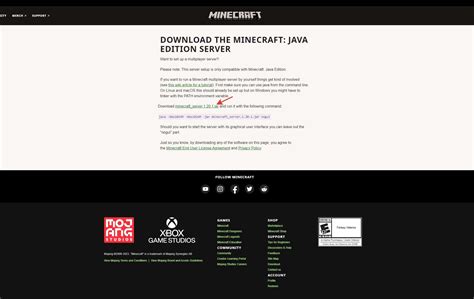
Перед запуском сервера Майнкрафт необходимо установить Java на ваш компьютер. Java является языком программирования и платформой, которые используются для разработки и запуска приложений и игр, таких как Майнкрафт.
Во-первых, убедитесь, что на вашем компьютере отсутствует установленная версия Java. Для этого выполните следующие шаги:
- Откройте командную строку (для Windows нажмите клавиши Win + R, введите "cmd" и нажмите Enter).
- Введите команду "java -version" (без кавычек) и нажмите Enter.
- Если вам будет показана информация о версии Java и ее наличии, значит она уже установлена на вашем компьютере. В этом случае вы можете перейти к установке сервера Майнкрафт.
Если на вашем компьютере Java не установлена, вам потребуется загрузить и установить ее. Следуйте этим инструкциям:
- Откройте веб-браузер и перейдите на официальный сайт Java (https://www.java.com).
- На главной странице найдите кнопку "Скачать Java" и нажмите на нее.
- На открывшейся странице выберите версию Java, соответствующую вашей операционной системе (Windows, macOS, Linux).
- Нажмите на кнопку "Скачать" и сохраните установочный файл Java на ваш компьютер.
- После завершения загрузки файлов запустите установочный файл Java и следуйте инструкциям на экране для установки программы на ваш компьютер.
После установки Java вам следует перезагрузить компьютер, чтобы изменения вступили в силу.
Теперь у вас установлена Java и вы готовы перейти к установке и запуску сервера Майнкрафт.
Скачивание и настройка сервера Майкрафт

Если вы хотите создать собственный сервер Майнкрафт, вам необходимо скачать и настроить соответствующее программное обеспечение. В этом разделе мы расскажем вам, как это сделать.
Шаг 1: Скачивание сервера Minecraft
- Перейдите на официальный сайт Minecraft, выберите раздел "Скачать".
- На странице загрузки выберите "Minecraft Server" и нажмите на ссылку для скачивания.
- Выберите версию сервера, которую вы желаете установить, и нажмите "Скачать".
Шаг 2: Создание папки для сервера
После завершения загрузки сервера Minecraft, откройте разархивированный файл. Вы должны создать отдельную папку для сервера, чтобы легко управлять файлами.
Шаг 3: Запуск сервера
Чтобы запустить сервер Minecraft, вам понадобится специальный файл с именем "server.jar".
- Откройте командную строку или терминал и перейдите в папку, где находится "server.jar".
- Введите следующую команду: java -Xmx1024M -Xms1024M -jar server.jar nogui
- Если все настройки выполнены правильно, сервер запустится.
Шаг 4: Настройка сервера
После запуска сервера вам потребуется настроить его.
- Откройте файл "server.properties" с помощью текстового редактора.
- Измените различные параметры сервера, такие как порт, правила игры, режим игры, максимальное количество игроков и другие настройки по своему усмотрению.
- Сохраните изменения и перезапустите сервер, чтобы применить настройки.
Шаг 5: Подключение к серверу
Когда сервер настроен и запущен, вы можете подключиться к нему с помощью клиента Minecraft.
- Откройте клиент Minecraft и введите IP-адрес и порт вашего сервера.
- Нажмите кнопку "Подключиться" и вы будете перенаправлены на ваш собственный сервер Minecraft.
- Теперь вы можете играть на своем сервере вместе с друзьями или другими игроками.
Теперь у вас есть собственный сервер Minecraft, который вы можете настроить по своему усмотрению и пригласить игроков присоединиться к вам в увлекательном мире Minecraft!
Открытие портов и настройка брандмауэра
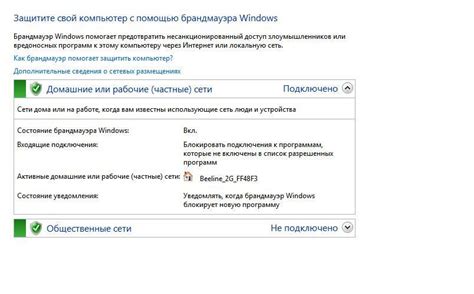
Для успешного запуска собственного сервера Minecraft необходимо настроить открытие портов на вашем роутере и настройку брандмауэра компьютера. Это позволит игрокам подключаться к вашему серверу из интернета.
Открытие портов на роутере
Для начала вам понадобится зайти в настройки вашего роутера. Для этого выполните следующие действия:
- Откройте веб-браузер и введите IP-адрес вашего роутера в адресную строку. Обычно это 192.168.0.1 или 192.168.1.1. Если вы не знаете IP-адрес роутера, вы можете найти его в инструкции к роутеру или обратиться к вашему интернет-провайдеру.
- Введите имя пользователя и пароль для доступа к настройкам роутера. Если вы не знаете эти данные, обратитесь к вашему интернет-провайдеру или найдите их в инструкции к роутеру.
- Найдите в настройках роутера вкладку "Порты" или "Port Forwarding". Это может быть также названо "Virtual Server" или "NAT" в зависимости от модели роутера.
- Добавьте новое правило для открытия портов. Укажите номер порта, который будет использовать ваш сервер Minecraft (по умолчанию 25565). Задайте протокол TCP и IP-адрес вашего компьютера, на котором будет запущен сервер Minecraft.
- Сохраните настройки и перезагрузите роутер.
Теперь порт для сервера Minecraft открыт на вашем роутере и игроки смогут подключаться к вашему серверу через интернет.
Настройка брандмауэра
Для того чтобы не допустить блокировки подключения к вашему серверу Minecraft со стороны брандмауэра компьютера, вам необходимо настроить исключение для порта сервера Minecraft. Вот как это сделать:
- Откройте "Панель управления" и найдите "Настройки безопасности" или "Windows Defender Firewall".
- Выберите "Разрешить приложения через брандмауэр" или "Allow an app or feature through Windows Defender Firewall".
- Нажмите "Изменить настройки" или "Change settings".
- Найдите приложение Minecraft сервера в списке или добавьте его, щелкнув "Разрешить другие приложения" или "Allow another app". Укажите путь к исполняемому файлу сервера Minecraft.
- Проверьте, что для приложения Minecraft сервера включены оба протокола - TCP и UDP.
- Сохраните настройки.
Теперь ваш брандмауэр не будет блокировать подключение к серверу Minecraft и игроки смогут свободно присоединяться к вашему серверу.
Добавление плагинов и модов на сервер Майнкрафт

Одним из способов расширения функционала сервера Майнкрафт является установка плагинов и модов. Плагины и моды добавляют новые возможности и функциональность в игру, позволяя настроить сервер под свои нужды.
Для добавления плагинов на сервер Майнкрафт необходимо выполнить следующие шаги:
- Скачайте желаемый плагин с официального сайта Minecraft или других специализированных ресурсов.
- Скопируйте файл плагина в папку "plugins" вашего сервера. Обычно она находится в корневом каталоге сервера. Если папки "plugins" нет, создайте её.
- Перезапустите сервер, чтобы плагин был загружен и активирован.
- Настройте плагин в соответствии с его документацией или с помощью конфигурационных файлов сервера.
- Проверьте работу плагина, зайдя на сервер Майнкрафт.
При установке модов на сервер Майнкрафт требуется следовать другим инструкциям:
- Скачайте моды, которые хотите добавить на сервер. Обратите внимание на версию модов и совместимость с версией сервера.
- Создайте новую папку в папке "mods" в корневом каталоге сервера.
- Скопируйте файлы модов в созданную папку.
- Перезапустите сервер, чтобы моды были загружены и активированы.
- Настройте моды в соответствии с их документацией или настройками сервера.
- Проверьте работу модов, зайдя на сервер Майнкрафт.
Важно помнить, что установка плагинов и модов может повлиять на стабильность и производительность сервера Майнкрафт. Поэтому перед установкой рекомендуется делать резервные копии сервера или проводить тестирование на тестовом сервере.
Запуск и проверка работоспособности собственного сервера Майнкрафт

После того, как вы установили и настроили свой собственный сервер Майнкрафт, вам потребуется его запустить и проверить его работоспособность. Вот, как это сделать:
- Запустите сервер. Для этого откройте командную строку и перейдите в папку с файлом сервера.
- Введите команду "java -jar server.jar", где "server.jar" - это название файла сервера.
- Подождите, пока сервер полностью загрузится. Вы увидите сообщение "Done", когда сервер будет готов к работе.
Теперь, когда сервер запущен, вы можете проверить его работоспособность, подключившись к нему с помощью клиента Майнкрафт. Вот, как это сделать:
- Откройте клиент Майнкрафт на вашем компьютере.
- Нажмите на кнопку "Мультиплеер" в меню.
- Нажмите на кнопку "Добавить сервер".
- Введите название сервера и IP-адрес в соответствующие поля.
- Нажмите на кнопку "Готово".
- Выберите вновь созданный сервер из списка и нажмите на кнопку "Подключиться".
Если все настройки верны и сервер работает правильно, вы успешно подключитесь к своему собственному серверу Майнкрафт. Вы должны увидеть игровой мир и сможете начать играть со своими друзьями.
Если вы испытываете проблемы при запуске сервера или подключении к нему, убедитесь, что вы правильно настроили все необходимые порты, файрволлы и другие параметры безопасности. Если проблемы сохраняются, попробуйте обратиться за помощью к сообществу Майнкрафт или искать решения в Интернете.




